|
<< Click to Display Table of Contents >> Wiedergabegeschwindigkeit ändern |
  
|
|
<< Click to Display Table of Contents >> Wiedergabegeschwindigkeit ändern |
  
|
 Wiedergabegeschwindigkeit ändern Im Bereich Eigenschaften finden Sie den Punkt Wiedergabegeschwindigkeit. Soll das Video langsamer ablaufen, geben Sie einen Wert < 100% ein. Soll das Video z.B. in halber Geschwindigkeit ablaufen, geben Sie 50% ein. Soll das Video schneller ablaufen, geben Sie einen Wert > 100% ein. Für die doppelten Geschwindigkeit des Videos z.B. 200%. |
2. Video dynamisch beschleunigen oder verlangsamen in der Keyframespur
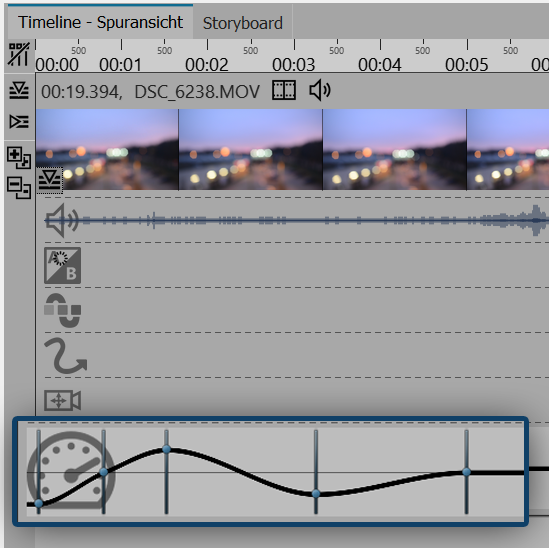 Kurve für Wiedergabegeschwindigkeit in der Timeline In Stages können Sie ein Video-Objekt auch mit unterschiedlichen Geschwindigkeiten ablaufen lassen. Stellen Sie den maximalen Wert der Wiedergabegeschwindigkeit im Bereich Eigenschaften ein. |